------------------------------------------------
REALIZAR APUNTE DEL SIGUIENTE TEMA
TUTORIAL Pivot
----CONTROLES BÁSICOS
Bueno aqui os enseñaré los pasos básicos para hacer vuestros pivots y todas las herramientas que tiene este fabuloso programa...
Bueno para empeza lo abrimos:
![[MAXI TUTORIAL Pivot] ¿Eres nuevo con los pivots y deseas aprender lo básico? [MAXI TUTORIAL Pivot] ¿Eres nuevo con los pivots y deseas aprender lo básico?](http://i1139.photobucket.com/albums/n556/Pimpamtomalacasitos/pivot.jpg) Veréis que teneis muchas cosas en la barra izquierda. Esto es para lo que sirve cada cosa:
Veréis que teneis muchas cosas en la barra izquierda. Esto es para lo que sirve cada cosa:
Spoiler (clic para ver)
Y arriba hay varias cosas:
-File:
Spoiler (clic para ver)
-Options: Para cambiar las dimensiones del fondo
_______________________________________________________________________________________________________________
--------------------------------------------CREACIÓN DE SPRITES Y FONDOS
Balón de fútbol
Esto es muy sencillo, pero no sé el porqué de que os liéis tanto. Para empezar hay tres formas de hacer una pelota o balón. Existe una forma que es más simple y está bien para los principiantes, otra un poco más real y otra que es la mejor.
1º Forma: Lo primero que haréis es ir al Pivot 3.1 y váis a file / create figure type. Os aparecerá una ventana tal que asi:
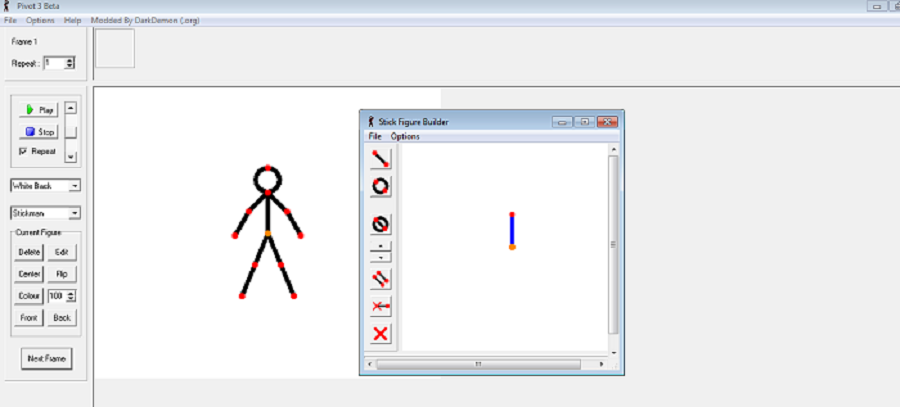 Cada icono tiene una función:
Cada icono tiene una función:
- La línea: Sirve para crear líneas que deben empezar desde un punto rojo.
- El Círculo: para crear círculos que también deben comenzar desde un punto rojo.
- El´Círculo con una raya en medio: se usa para cambiar una línea por un circulo y viceversa.
- Esas dos flechitas: Hacia arriba para aumentar el grosor y hacia abajo para disminuirlo.
- Las líneas paralelas: Sirven para copiar un segmento, para que quede del mismo tamaño.
- La línea tachada: Se usa para que los segmentos o figuras que hayas seleccionado con él, no puedan ser movidas, sino que siempre se quedan quietas. Muy útil para rellenar partes de un stickman, como una cabeza.
- La X: para borrar segmentos.
Ahora para crear la pelota, sólo tenéis que crear un círculo y listo
*Forma Alternativa PAINT: Otra forma es hacer un círculo en paint y guardarlo como bmp, mapa de bits o bitmap.
2ª Forma: Esta forma es también muy sencilla y el balón suele quedar más real que el método anterior. Esta vez usaremos el famoso Buscador Google, introduciendo la palabra <<Balón de fútbol>> en el buscador de imágenes. Entonces saldrán gran variedad de balones, pero lo mejor que podéis hacer es usar el más sencillo, nada de coger balones del Barça o del Madrid o del Mundial porque, de verdad, quedan con el culo.
Cuando encontréis el balón que más os guste guardadlo en una carpeta que tengais a mano, para usarlo siempre. Ahora abrimos paint y cargamos la imagen de la pelota, y guardamos la imagen como BMP, bitmap o mapa de bits.
Truco: Usad el cubo para colorear la parte externa del balón si es posible de un color GRIS OSCURO, de esa forma se evita que el balón se vuelva transparente cuando se añada al pivot o que se vea con mala calidad.
3ª Forma: Esta es la más trabajosa que hay, pero vale la pena. Deberéis buscar una imagen de Inazuma Eleven en la que aparezca un balón sin ningún tipo de efecto, aura ni nada por el estilo, o hacer vosotros mismos una captura de él con Impr Pant y PAINT. Cuando tengáis la imagen, tendréis que recortar el balon con mano firme, borrando lo que quede de la imagen y con la herramienta de seleccionar forma libre. Cuando acabéis lo guardáis como BMP, bitmap o mapa de bits.
Campos y escenarios
Ahora pasaremos a explicar cómo hacer campos de fútbol y otros escenarios. No domino el arte de creación de escenarios, pero puedo explicar cómo hacer algunos sencillos para principiantes...
Lo primero, es abrir PAINT. Aqui usamos la herramiento de la linea para hacer una linea verde que divida el lienzo. Arriba pintamos con el cubo de azul y abajo de verde. Esta es la forma más fácil y rápida de hacer un campo para principiantes.
Si alguno quiere ir más allá, puede fijarse en los campos de Inazuma Eleven o de algun equipo de verdad para hacer sus dibujos, aunque es bastante difícil.
Creación de Stickfigures
Como ya explique anteriormente, el editor de Pivot animator tiene unos controles sencillos (Si quereis revisar los controles mirad arriba) y os enseñare algunos trucos para que vuestros stickmen y figuras queden más normales
Esta es la figura que uso yo:
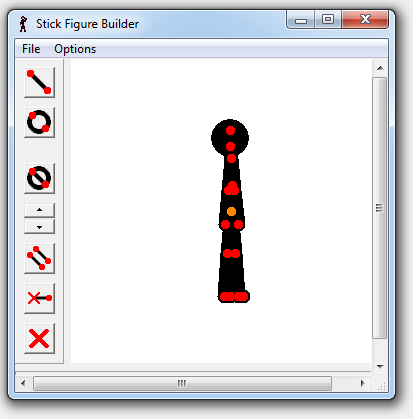
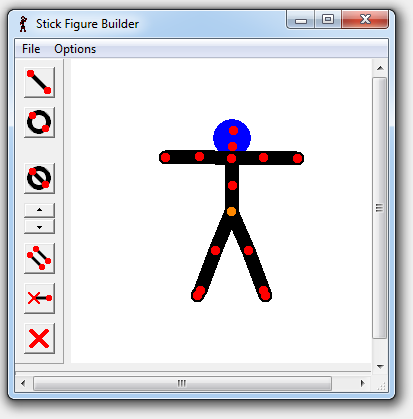 Como veréis todas sus partes están equilibradas y siguen un canon. Fijaros que las manos no pueden ser JAMÁS más largas que las piernas, y que el tronco está constituido por dos partes. Si queréis mejorarlo añadir un "cuello" va muy bien, sobre todo para cuando hagamos animaciones más avanzadas.
Para que ambos brazos queden del mismo tamaño, primero hacéis uno, y después copiais el segmento con la herramienta de dos Lineas paralelas. Se hace lo mismo con las piernas.
Bueno creo que es bastante sencillo y no necesita una mayor explicación
______________________________________________________________________________________________________________
-------------------------------- USO SIMPLE DE MACROMEDIA FLASH 8
Como importar una animación de Pivot Animator a Macromedia Flash 8
Ahora os hablaré de cómo importar una animación de pivot a MF8. Lo primero hacéis vuestra animación y la guardáis como gif y le ponéis el nombre que sea + preview (Porque aún no tiene efectos). Ahora cogéis y váis a MF8. Lo abrís y veréis que sale en la barra de herramientas superior la palabra <<archivo>> pulsáis ahí y váis a <<importar>> y luego a <<a escenario>>. Ahora seleccionáis el GIF del pivot que estáis haciendo y te aparecerá en el programa MF8..
Si ves que queda una parte blanca tendrás que cambiar las dimensiones del archivo flash hasta que queden justas. Para ello podéis mirar en el pivot que hicisteis antes en el pivot Animator en la barra de herramientas superior (<<Options>>). Para cambiarlas tendrés que hacer doble click aqui (Donde pone 12.0 fps):
Como veréis todas sus partes están equilibradas y siguen un canon. Fijaros que las manos no pueden ser JAMÁS más largas que las piernas, y que el tronco está constituido por dos partes. Si queréis mejorarlo añadir un "cuello" va muy bien, sobre todo para cuando hagamos animaciones más avanzadas.
Para que ambos brazos queden del mismo tamaño, primero hacéis uno, y después copiais el segmento con la herramienta de dos Lineas paralelas. Se hace lo mismo con las piernas.
Bueno creo que es bastante sencillo y no necesita una mayor explicación
______________________________________________________________________________________________________________
-------------------------------- USO SIMPLE DE MACROMEDIA FLASH 8
Como importar una animación de Pivot Animator a Macromedia Flash 8
Ahora os hablaré de cómo importar una animación de pivot a MF8. Lo primero hacéis vuestra animación y la guardáis como gif y le ponéis el nombre que sea + preview (Porque aún no tiene efectos). Ahora cogéis y váis a MF8. Lo abrís y veréis que sale en la barra de herramientas superior la palabra <<archivo>> pulsáis ahí y váis a <<importar>> y luego a <<a escenario>>. Ahora seleccionáis el GIF del pivot que estáis haciendo y te aparecerá en el programa MF8..
Si ves que queda una parte blanca tendrás que cambiar las dimensiones del archivo flash hasta que queden justas. Para ello podéis mirar en el pivot que hicisteis antes en el pivot Animator en la barra de herramientas superior (<<Options>>). Para cambiarlas tendrés que hacer doble click aqui (Donde pone 12.0 fps):
 Como hacer efectos simples
Bien, no me voy a estar explayando en explicar efectos muy difíciles, sino que me centraré en lo sencillo.
Ahora os enumeraré algunas herramientas útiles para hacer efectos en MF8:
Como hacer efectos simples
Bien, no me voy a estar explayando en explicar efectos muy difíciles, sino que me centraré en lo sencillo.
Ahora os enumeraré algunas herramientas útiles para hacer efectos en MF8:
- Círculo: Úsalo para hacer efectos circulares
- Pincel: Para hacer detalles y dibujar en general
- Cubo: Para colorear partes y zonas.
- Tabla de colores: Aquí veréis una palabra <<alpha>> y una barra que se puede subir o bajar y que sirve para hacer efectos y/u objetos transparentes.
Con esto, los principiantes podrán ir haciendo algunos efectos sencillos
Como guardar el archivo flash en diferentes formatos
Muchos os preguntaréis cómo guardar vuestras animaciones editadas a MF8 en otro formato que no sea .flash. Pues bien, cuando hayáis acabado de editar vuestra animación, id a <<archivo>> y a <<exportar>> (Exportar Pelicula). Te aparecerá una ventana tal que así:
 Ahí podéis elegir como guardarlo. Podéis guardarlo en formato .gif para subirlo directamente a 3Djuegos o en formato "Secuencia de PNG/JPEG/BMP" para tener las diapositivas o frames siempre presentes y poder unirlas para hacer el gif o hacer un vídeo.
Ahí podéis elegir como guardarlo. Podéis guardarlo en formato .gif para subirlo directamente a 3Djuegos o en formato "Secuencia de PNG/JPEG/BMP" para tener las diapositivas o frames siempre presentes y poder unirlas para hacer el gif o hacer un vídeo.
Veréis que teneis muchas cosas en la barra izquierda. Esto es para lo que sirve cada cosa:
Spoiler (clic para ver) Y arriba hay varias cosas: -File:Spoiler (clic para ver) -Options: Para cambiar las dimensiones del fondo _______________________________________________________________________________________________________________ --------------------------------------------CREACIÓN DE SPRITES Y FONDOS Balón de fútbol Esto es muy sencillo, pero no sé el porqué de que os liéis tanto. Para empezar hay tres formas de hacer una pelota o balón. Existe una forma que es más simple y está bien para los principiantes, otra un poco más real y otra que es la mejor. 1º Forma: Lo primero que haréis es ir al Pivot 3.1 y váis a file / create figure type. Os aparecerá una ventana tal que asi:Cada icono tiene una función:
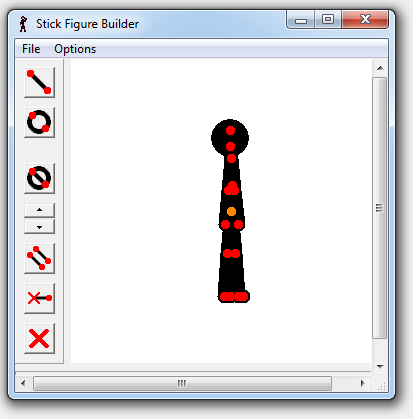
Como veréis todas sus partes están equilibradas y siguen un canon. Fijaros que las manos no pueden ser JAMÁS más largas que las piernas, y que el tronco está constituido por dos partes. Si queréis mejorarlo añadir un "cuello" va muy bien, sobre todo para cuando hagamos animaciones más avanzadas. Para que ambos brazos queden del mismo tamaño, primero hacéis uno, y después copiais el segmento con la herramienta de dos Lineas paralelas. Se hace lo mismo con las piernas. Bueno creo que es bastante sencillo y no necesita una mayor explicación ______________________________________________________________________________________________________________ -------------------------------- USO SIMPLE DE MACROMEDIA FLASH 8 Como importar una animación de Pivot Animator a Macromedia Flash 8 Ahora os hablaré de cómo importar una animación de pivot a MF8. Lo primero hacéis vuestra animación y la guardáis como gif y le ponéis el nombre que sea + preview (Porque aún no tiene efectos). Ahora cogéis y váis a MF8. Lo abrís y veréis que sale en la barra de herramientas superior la palabra <<archivo>> pulsáis ahí y váis a <<importar>> y luego a <<a escenario>>. Ahora seleccionáis el GIF del pivot que estáis haciendo y te aparecerá en el programa MF8.. Si ves que queda una parte blanca tendrás que cambiar las dimensiones del archivo flash hasta que queden justas. Para ello podéis mirar en el pivot que hicisteis antes en el pivot Animator en la barra de herramientas superior (<<Options>>). Para cambiarlas tendrés que hacer doble click aqui (Donde pone 12.0 fps):
Como hacer efectos simples Bien, no me voy a estar explayando en explicar efectos muy difíciles, sino que me centraré en lo sencillo. Ahora os enumeraré algunas herramientas útiles para hacer efectos en MF8:
Ahí podéis elegir como guardarlo. Podéis guardarlo en formato .gif para subirlo directamente a 3Djuegos o en formato "Secuencia de PNG/JPEG/BMP" para tener las diapositivas o frames siempre presentes y poder unirlas para hacer el gif o hacer un vídeo.
Comentarios
Publicar un comentario